我们在做ppt的时候会比较美化页面,在内容上加一些图片。很多用户想设置图片的透明度来提高整个页面的美观度,但是很多人不知道怎么操作。为了解决这个问题,本期小编将介绍具体的操作方法,希望今天的软件教程内容能给广大用户带来帮助。我们来看看详细的操作步骤。![]() WPS Office V11.1.0.12358正式版2、选择你的图片形状,一般为长方形。
WPS Office V11.1.0.12358正式版2、选择你的图片形状,一般为长方形。
 3,画一个和你在ppt里的图一样大小的矩形。
3,画一个和你在ppt里的图一样大小的矩形。
(不一样没关系,但可能会失真。)
 4,右键单击图形,然后单击& ldquo填写& rdquo在箭头下,选择& ldquo图片或纹理& rdquo然后选择& ldquo本地文件& rdquo。
4,右键单击图形,然后单击& ldquo填写& rdquo在箭头下,选择& ldquo图片或纹理& rdquo然后选择& ldquo本地文件& rdquo。
 5.插入图片后,继续选择填充。单击& ldquo这次。更多设置& rdquo。
5.插入图片后,继续选择填充。单击& ldquo这次。更多设置& rdquo。
 6,打开设置后,滑动右边的透明度滑块,调整图片的透明度。
6,打开设置后,滑动右边的透明度滑块,调整图片的透明度。

 小白号
小白号










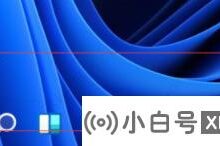




评论前必须登录!
注册